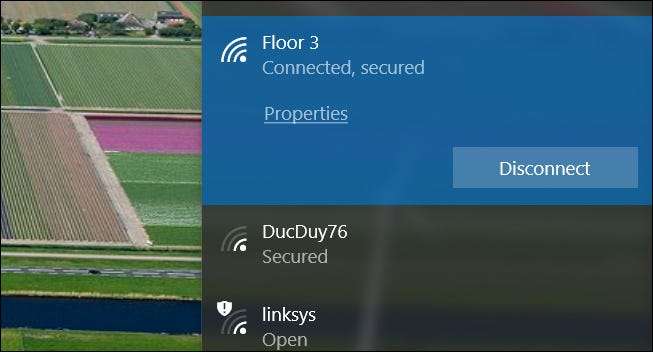
אולי איפסת לאחרונה את כל הרשת שלך או עברת את המעבר מחיבור קווי לרשת אלחוטית. כך או כך, יהיה עליכם לגרום לחיבור הזה לקרות. כך תעשה זאת ב- Windows 10.
קָשׁוּר: כיצד לאפס את כל הרשת שלך ב- Windows 10 ולהתחיל מ- Scratch
מתחבר לרשת Wi-Fi
הדבר הראשון שתצטרך לעשות הוא לוודא ש- Wi-Fi מופעל ב- Windows, כך שהמחשב שלך יכול "לראות" את הרשתות הזמינות באזור שלך. לחץ על סמל ה- Wi-Fi בשורת המשימות, ואז לחץ על כפתור "Wi-Fi".
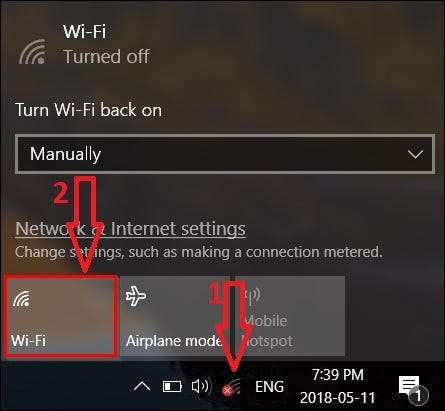
כאשר הוא מופעל, כפתור ה- Wi-Fi הופך לכחול במקום לאפור.
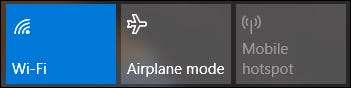
לאחר שתפעיל Wi-Fi (או שהוא כבר הופעל), תראה רשימה של רשתות שאליהן תוכל להצטרף. פשוט לחץ על הרשת שאתה רוצה.

אז מה אם אתם נמצאים באזור עם הרבה חיבורי Wi-Fi זמינים, ואתם לא בטוחים לאיזה מהם תצטרפו? אם אתה בבית שלך, בדוק את החלק התחתון של מתאם ה- Wi-Fi שלך (או נתב / מודם אם יש לך יחידת משולבת). מזהה מערך השירות המוגדר כברירת מחדל (SSID) - שם הרשת הביתית שלך - נמצא בדרך כלל בתחתית המכשיר או בחלקו האחורי. בדרך כלל מודפסת שם סיסמת ברירת מחדל. כתוב את זה כי אתה צריך את זה כדי להצטרף לרשת.
אם שינית את שם הרשת המוגדר כברירת מחדל ולא זוכר אותו, יהיה עליך לעשות זאת היכנס לדף הניהול של המתאם או הנתב שלך ושנה אותו , או אפס את המכשיר אם אינך זוכר את אישורי הכניסה שלך.
כאשר יש לך את שם הרשת והסיסמה ביד, כל שעליך לעשות במחשב Windows 10 הוא ללחוץ על שם הרשת שאליה ברצונך להצטרף, ואז ללחוץ על כפתור "התחבר". אם זו רשת שאליה תתחבר באופן קבוע, כדאי לסמן את התיבה "התחבר אוטומטית" כדי שלא תצטרך לפתוח את הגדרות הרשת בעתיד.
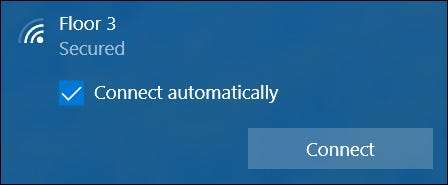
לאחר מכן, Windows יבקש ממך את מפתח האבטחה, או את הסיסמה, למודם / הנתב שלך. המשך להקליד את זה, ואז לחץ על כפתור "הבא".
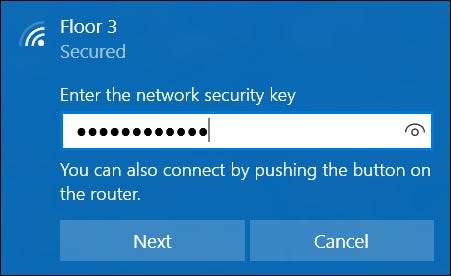
זהו זה. עכשיו אתה מקוון ומסוגל להשתמש באינטרנט במחשב Windows שלך!
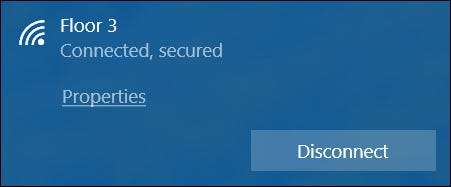
מה אם אינך מצליח להתחבר?
אם אינך מצליח להתחבר לרשת האלחוטית שלך, תצטרך לעשות מעט פתרון בעיות. ברור שאנחנו לא יכולים לכסות את הפרטים של כל סוג של בעיה בחיבור כאן, אבל אנחנו יכולים לתת לך כמה דרכים להתמודד עם הבעיה:
- התחל עם הברור מאליו. ודא שקיבלת את השם והסיסמה הנכונים עבור הרשת שאליה אתה מנסה להצטרף.
- נסה להפעיל מחדש את המחשב שלך אתחול מחדש של הנתב שלך . תתפלא כמה בעיות יכולות לפתור.
- אם התקנים אחרים מתחברים לרשת ה- Wi-Fi שלך בסדר, תצטרך להתמקד מדוע המחשב Windows 10 שלך לא יכול. אם אינך מסוגל בכלל להפעיל Wi-Fi, לחץ על ה- מנהל ההתקנים של Windows וודא שמתאם ה- Wi-Fi שלך עובד בפועל.
- אתה יכול גם לנסות איפוס הגדרות הרשת של Windows 10 , ומתחילים מאפס.
- אם אתה מתחבר, אך מקבל מהירויות נמוכות מאוד או חיבורים שנפלו, ייתכן שתוכל שפר את אות ה- Wi-Fi שלך טוב יותר .
ואם אתה מסוגל להתחבר ל- Wifi, אך לא לאינטרנט, תוכל לבדוק את האינטרנט שלנו מדריך לפתרון בעיות בחיבור לאינטרנט .







